2 módszer a szavazás létrehozására a Slackben bármilyen eszközön
Vegyes Cikkek / / July 05, 2023
A hatékony kommunikáció kulcsfontosságú a csapatok között. Például kikérheti a csapattagok véleményét valamiről. Felteszed a kérdést, és a csapatod ötven tagja küld egy szöveget, mindegyik idézi a véleményét. Eredmény? Végtelen görgetés a válaszok között anélkül, hogy világos elképzelése lenne arról, hogy mit vegyen. A megoldás – szavazások. Így hozhat létre Slack szavazást és használhatja őket.
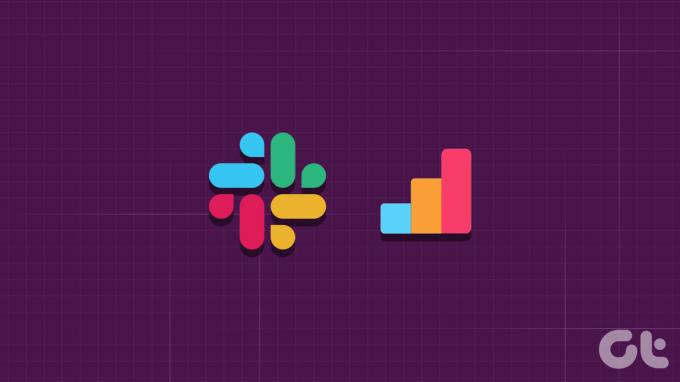
Ebben a cikkben egy egyszerű módszert mutatunk be harmadik féltől származó alkalmazások használatára, és szavazás létrehozására a Slackben. Az alkalmazás neve Simple Poll, és minden szükséges funkciót tartalmaz. Továbbá, ha nem tud letölteni vagy hozzáadni harmadik féltől származó alkalmazásokat a Slackhoz, akkor anélkül is létrehozhat szavazást. mindet megmutatjuk. Kezdjük.
Olvassa el is: Microsoft Forms vs. Google Forms: Melyik a jobb felmérésekhez és közvélemény-kutatásokhoz
1. módszer: Végezzen szavazást Slackben az egyszerű szavazással
A Simple Poll alkalmazás egy ingyenes és könnyen használható, harmadik féltől származó alkalmazás, amelyet a Slackbe integrálhat szavazások készítéséhez. Itt van a telepítés módja.
Töltse le az egyszerű szavazást a Slackben
Csapattagként letölthet és csatlakoztathat alkalmazásokat a Slack alkalmazáshoz vagy webhelyhez. A rendszergazdája azonban korlátozhatja a harmadik féltől származó alkalmazások letöltését az ő jóváhagyása nélkül. Ezért az alábbi lépések végrehajtása előtt győződjön meg arról, hogy rendelkezik a szükséges engedélyekkel.
1. lépés: A Slack alkalmazás oldalsávjában kattintson az Alkalmazások elemre. Ha nem találja a lehetőséget, kattintson a Továbbiak elemre, majd válassza az Alkalmazások lehetőséget.
2. lépés: Keressen rá Egyszerű szavazás a Slack alkalmazás könyvtárában. Kattintson a Hozzáadás gombra az Egyszerű szavazás alatt.

3. lépés: Kattintson a „Hozzáadás a Slackhez” lehetőségre.

Most megkérjük, hogy hitelesítsen egyszeri jelszóval, és adjon hozzá néhány alapvető információt a munkaterületére vonatkozóan a Simple Pollhoz. Az alkalmazás telepítése után a következőképpen hozhat létre szavazást.
Először megmutatjuk, hogyan hozhat létre egy egyszerű Slack-szavazást. Továbbá megmutatjuk, hogyan hozhat létre névtelen vagy ismétlődő szavazást a Slacken.
Hozzon létre egy szavazást az Egyszerű szavazással
Az alkalmazás letöltése után a következőképpen hozhat létre szavazásokat bármely Slack-csatornán.
1. lépés: Nyissa meg azt a csatornát, amelyben szavazást szeretne létrehozni.
2. lépés: típus /szavazás létrehozása és válassza ki a lehetőséget a menüből.

3. lépés: A modális ablakban görgessen lefelé, és írja be kérdését a „Kérdés vagy téma” alatt.
Jegyzet: Kattintson a Sablongaléria elemre, hogy válasszon az előre beállított szavazási lehetőségek közül.

4. lépés: Kiválaszthat egy lehetőséget a „Hogyan válaszoljanak az emberek”. Választhat rang alapú szavazást, skálaalapú szavazást, vagy írhat rövid szöveget.

5. lépés: Választhat úgy is, hogy előre kitölti a szavazást opciókkal. Kattintson az „Előtöltési lehetőségek ezzel” lehetőségre, és válassza ki a megfelelőt.

6. lépés: Ezután görgessen le, és adja meg a részleteket a lehetőségekhez. Kiválasztottunk egy rövid szöveges szavazást. Ezért beírjuk a lehetőségeinket.
Ha további lehetőségekre van szüksége, kattintson a „Másik opció hozzáadása” gombra.

7. lépés: Jelölje be a „Mások hozzáadhatnak beállításokat” jelölőnégyzetet, hogy mások hozzáadhassák a kívánt beállításokat.
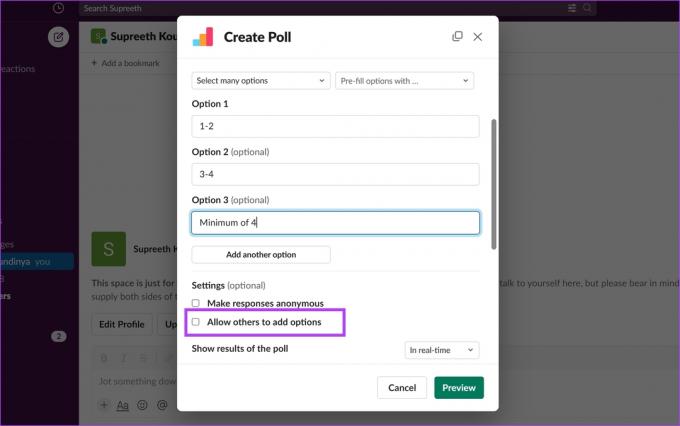
8. lépés: A szavazás eredményeinek megjelenítési módjának kiválasztásához kattintson a Szavazás eredményeinek megjelenítése legördülő menüre, és válassza ki a megfelelő lehetőséget a Valós időben, Bezárás után és Csak készítőnek.
Tipp: Ha az eredményeket növekvő sorrendben szeretné rendezni, válassza az Igen lehetőséget a legördülő menüben az „Eredmények rendezése a legtöbb szavazat alapján”.
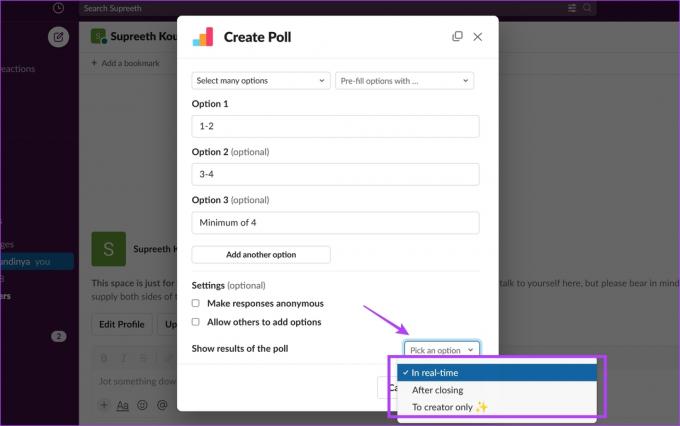
9. lépés: Ha elkészült, kattintson az Előnézet gombra.

10. lépés: Látni fogja a szavazás összefoglalóját. Ha elégedett, kattintson a Szavazás létrehozása gombra. Ha további módosításokat szeretne végrehajtani, válassza a Vissza lehetőséget.

Ez az! A szavazást üzenetként küldjük el. A csapat tagjai egyszerűen rákattinthatnak a kívánt lehetőségre, hogy leadják szavazatukat.

Alapértelmezés szerint láthatja a felhasználók nevét és szavazatait. Szerencsére van egy olyan funkció is, amely lehetővé teszi anonim szavazások lebonyolítását.
Hogyan készítsünk névtelen szavazást a Slackben
Csak annyit kell tennie, hogy bejelöli a „Válaszok névtelenné tétele” négyzetet az előző szakasz 7. lépésében, és az eredmények nem fedik fel a részleteket. Így a csapattagok kényelmesebbnek találhatják, és habozás vagy elfogultság nélkül megoszthatják véleményüket a szavazáson.

Ha azonban napi, heti vagy havi szavazást szeretne létrehozni, az alkalmazás lehetővé teszi egy ismétlődő szavazás létrehozását is. Íme, hogyan kell csinálni.
Ismétlődő szavazás létrehozása a Slack egyszerű szavazásával
Miközben az Egyszerű szavazással hoz létre szavazást, a következőképpen hozhat létre ismétlődő szavazást, és biztosíthatja, hogy a szavazás a kiválasztott időközönként automatikusan lebonyolításra kerüljön.
1. lépés: Nyissa meg azt a csatornát, amelyben szavazást szeretne létrehozni.
2. lépés: típus /szavazás létrehozása és válassza ki a lehetőséget a menüből.

3. lépés: Adja hozzá a szavazás kérdését és válaszlehetőségeit a szokásos módon. Ha elkészült, görgessen le, és kattintson az Ütemezés gombra az Ütemezés előtt.

4. lépés: Kattintson a legördülő menüre az Ismétlés opcióhoz.

5. lépés: Válassza ki a szavazás megismétlésének kívánt időtartamát. Ha elkészült, kattintson a Mentés gombra.

Meglévő Slack szavazás szerkesztése
Ha a szavazás létrehozásakor lemaradt egy részletről, a következőképpen szerkesztheti azt, és módosíthatja a beállításokat az Egyszerű szavazásban. Kattintson a szavazás melletti három pont ikonra, és válassza a Szavazás szerkesztése lehetőséget.
Ekkor megjelenik egy modális ablak, ahol módosíthatja a szavazás beállításait. Végezze el a szükséges módosításokat, majd kattintson a Mentés gombra.
Ezenkívül törölheti, bezárhatja vagy akár elő is hirdetheti a szavazást a menüben.

2. módszer: Készítsen szavazást hangulatjelekkel a Slackben
Ahogy korábban említettük, előfordulhat, hogy nem tud harmadik féltől származó alkalmazást integrálni a Slack-munkaterületbe, ha a rendszergazda jóváhagyása nélkül korlátozta az alkalmazások telepítését. Ha igen, egyszerűen létrehozhat egy szavazást a Slack hangulatjeleivel. Itt van, hogyan.
1. lépés: Nyissa meg azt a csatornát, ahol szavazást szeretne végezni. Írja be kérdését.
2. lépés: Használja a blockquote formázást, hogy egyértelmű különbséget tegyen a kérdés és a válaszlehetőségek között.

3. lépés: Adja meg a szavazás összes beállítását, és adjon hozzá egy másik hangulatjelet mindegyikhez.

4. lépés: A szavazás elküldése után a csapat tagjai a szavazás fölé vihetik az egeret, és használhatják az emoji reakció opciót.
Mostantól a válaszukat jelképező hangulatjellel reagálhatnak.
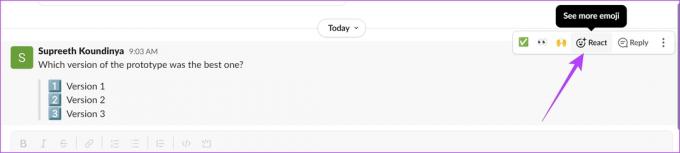
5. lépés: Ahogy a csapattagok leadják szavazataikat, látni fogod az egyes hangulatjelek számát.

Tehát ez minden, amit tudnia kell arról, hogyan hozhat létre gyors szavazásokat a Slackben, és hogyan gyorsíthatja fel a döntéshozatali folyamatot. Ha további kérdései vannak, tekintse meg az alábbi GYIK részt.
GYIK a Slack Pollsról
Nem. A Slack nem rendelkezik natív választási lehetőséggel szavazások létrehozására.
Igen. A Polly szintén jó lehetőség szavazások létrehozására a Slackben.
Igen. Biztonságosan telepíthet harmadik féltől származó alkalmazásokat a Slackban.
A csoportos döntések meghozatalának legjobb módja
A közvélemény-kutatások egyszerű módja a munkahelyi döntések meghozatalának. Ezért reméljük, hogy ez a cikk segít a szavazások egyszerű létrehozásában a Slackben. Ha azonban problémákba ütközik a Slack értesítéseivel, a következőképpen teheti meg javítsa ki, hogy a laza értesítések nem működnek.



